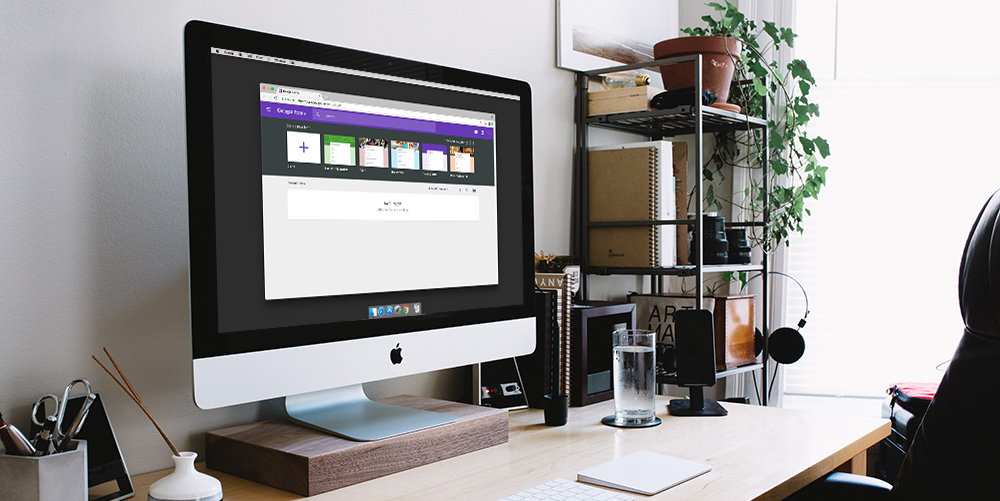نحوه قرار دادن فرم های گوگل در وردپرس
Google تعدادی ابزار را برای کمک به شما در انجام کارهای بیشتر در مرورگر خود ارائه می دهد – اسناد، برگه ها، اسلایدها و فرم ها. Google Forms به شما کمک می کند تا با حساب Google خود فرم هایی را به صورت رایگان به وب سایت وردپرس خود بسازید و اضافه کنید. اگرچه مدتی است که وجود دارد، یک نسخه بهبودیافته در سال 2016 معرفی شد. و اکنون، ایجاد و افزودن فرمهای Google به وردپرس آسانتر است.
فرمها روشی عالی برای جمعآوری اطلاعات آنلاین هستند. از فرمهای تماس و نظرسنجی گرفته تا صفحات تسویهحساب و فرمهای اشتراک، آنها افزودنیهای مفیدی برای وبسایت شما هستند.
این است که چرا باید از فرمهای Google در وبسایت خود استفاده کنید:
- ایجاد، افزودن و استفاده آسان است.
- فرمها پاسخگو هستند، بنابراین میتوانید فرمهایی را با هر اندازه صفحه ایجاد، ویرایش یا پاسخ دهید.
- داده ها را می توان مستقیماً در یک صفحه گسترده ذخیره کرد.
- می تواند یک فرم واحد ایجاد کند و آن را در چندین وب سایت به اشتراک بگذارد.
- به اشتراک گذاری آنلاین آسان است، اعضای تیم می توانند همکاری کنند.
- همه دادهها در درایو Google ذخیره میشوند.
- دسترسی سریع به همه فرمهای خود در یک مکان.
- میتوانید پاسخها را در زمان واقعی مشاهده کنید و ببینید تک تک پاسخدهندگان چگونه به سؤالات خاص پاسخ میدهند.
- پاسخها را میتوان سازماندهی کرد و بهخوبی نمایش داد.
- تعدادی افزونه مانند تایمر برای عملکرد بیشتر.
- به شما امکان می دهد تصاویر و ویدیوهای YouTube را مستقیماً در سؤالات فرم درج کنید.
- ویژگی هایی مانند پاسخ های از پیش پر شده، فیلدهای الزامی و شبکه های چندگزینه ای.
فرمسازهای وردپرس نیز عالی هستند، اما وقتی میخواهید فرمها را در چندین وبسایت یا پلتفرم نمایش دهید، همه پاسخها را در یک مکان جمعآوری کنید و با دیگران به اشتراک بگذارید، ممکن است فرمهای Google گزینه بهتری باشند.
گزینه 1: چگونه به صورت دستی فرم های گوگل را به وردپرس اضافه کنیم
برای شروع، از وبسایت فرمهای Google دیدن کنید و روی ایجاد فرم کلیک کنید. (اوه، قبل از انجام این کار باید یک حساب کاربری در Google داشته باشید.)
شما دو گزینه در اینجا دارید – یک فرم جدید از ابتدا بسازید یا اسکرول کنید تا یکی از بسیاری از الگوهای موجود را انتخاب کنید.
برای اهداف این آموزش، بیایید فرم ارزیابی دوره را انتخاب کنیم، اما شما واقعاً می توانید هر چیزی را که می خواهید انتخاب کنید.
یک منوی شناور در کنار وجود دارد که می تواند به شما کمک کند تا فرم را تا حد زیادی تغییر دهید و سفارشی کنید. میتوانید سؤالات بیشتری اضافه کنید، عنوان/توضیحات را وارد کنید، تصاویر یا ویدیوها را وارد کنید، و بخشهای بیشتری ایجاد کنید.
سؤالها میتوانند در قالبهای مختلف ظاهر شوند – چند گزینهای، کرکرهای یا مقیاس خطی، و میتوانید سؤالات را بکشید و رها کنید تا آنها را به هر ترتیبی که میخواهید مرتب کنید. شما همچنین می توانید یک طرح تم بصری را انتخاب کنید. علاوه بر این، اگر عکس یا نشانواره خود را اضافه کنید، Google بهطور خودکار رنگها یا تمهایی را انتخاب میکند که لحن فرم شما را تعیین میکند.
میتوانید منطق پرش را برای سؤالات خود اعمال کنید، صفحه تأیید خود را سفارشی کنید، از افزونهها برای فرمی قدرتمندتر استفاده کنید و فرم زنده خود را پیشنمایش کنید.
وقتی همه چیز را پیکربندی کردید، نماد چشم را در بالا پیدا کنید و روی آن کلیک کنید تا فرم پیشنمایش را مشاهده کنید. اگر از نحوه نمایش فرم راضی هستید، ادامه دهید و دکمه ارسال را فشار دهید.
در صفحه بعدی، گزینه هایی در مورد نحوه دسترسی به فرم پیدا خواهید کرد.
می توانید
را انتخاب کنید
- فرم را برای خود ایمیل کنید
- یک پیوند را با دیگران به اشتراک بگذارید یا
- کد جاسازی را کپی کرده و در وردپرس خود جایگذاری کنید
از آنجایی که ما به دنبال افزودن فرمهای Google به وردپرس هستیم، کد iframe را کپی کنید…
را جایگذاری کنید
…و آن را در یک پست جدید قرار دهید. سپس به پیش نمایش و انتشار پست بروید. به این صورت است که فرم ارزیابی دوره در نصب وردپرس من ظاهر می شود.
یک راه دیگر برای راهاندازی فرمهای Google استفاده از درایو Google است. در Drive خود جدید را در گوشه بالا سمت چپ پیدا کنید و روی آن کلیک کنید. سپس به دنبال گزینه بیشتر بگردید که به Google Forms منتهی می شود. از اینجا نیز می توانید فرم جدیدی را شروع کنید.
گزینه 2: نحوه افزودن فرم های گوگل به وردپرس با یک افزونه
وقتی کد را به سادگی در پست یا صفحه وردپرس خود جاسازی می کنید، فرمی است که سبک پیش فرض Google را حفظ می کند. CSS شما را اعمال نمی کند و ممکن است با موضوع شما ترکیب نشود. با این حال، ممکن است فرمی بخواهید که بیشتر با سبک و برند سایت وردپرس شما مطابقت داشته باشد. برای انجام این کار، میتوانید افزونه Google Forms WordPress را امتحان کنید.
افزونه Google Forms وردپرس به شما امکان میدهد فرمهای Google را به وردپرس اضافه کنید و آنها را از طریق قسمت مدیریت وردپرس مدیریت کنید. همچنین فرمهای شما را بهتر با وردپرس ادغام میکند، علاوه بر این که تعدادی گزینه برای اصلاح و استایل فرم Google شما ارائه میدهد. HTML پوشه Google را حذف می کند و فرم را مستقیماً در صفحات و پست های وب سایت شما جاسازی می کند.
استفاده از افزونه آسان است. مثل همیشه، ابتدا باید افزونه را نصب و فعال کنید. در داشبورد یک مورد Google Forms را خواهید دید که به منوی وردپرس شما اضافه شده است.
روی افزودن جدید فرمهای Google کلیک کنید.
در این مرحله، به فرم Google خود برگردید و URL را در زیر گزینههای ارسال کپی کنید و آن را در کادر URL فرم جایگذاری کنید.
گزینه های باقیمانده را به دلخواه خود پر کنید و سبک کلی وب سایت خود را در نظر داشته باشید. همچنین می توانید متنی را که قرار است در صفحه تأیید ظاهر شود تغییر دهید.
فرم را منتشر کنید و کد کوتاه را پیدا کنید
کد کوتاه را کپی کنید، یک پست جدید باز کنید و آن را در ویرایشگر متن جایگذاری کنید.
را جایگذاری کنید
ظاهر فرم شما اکنون به موضوع فعال در وبسایت شما یا هر CSS سفارشی که با استفاده از گزینههای پیکربندی افزونه اضافه میکنید بستگی دارد.
آنچه در اینجا مهم است این است که این افزونه فقط از فرم های منتشر شده Google پشتیبانی می کند. به بیان دیگر، باید بتوانید URL فرم را با موفقیت از یک مرورگر باز کنید. این بدان معناست که این فرمها برای هیچ فرمی که برای استفاده خصوصی در نظر گرفته شده است، کار نمیکند.
گزارش ثبت فرم
در هنگام جمعآوری پاسخها برای هر هدفی، لازم است آنها را به گونهای قالب بندی کنید که منطقی باشد و بینش ارائه دهد.
این افزونه دارای یک بخش گزارش ارسال فرم است که در آن میتوانید تمام پاسخها را مشاهده کنید. مهر زمانی و URL هر ارسالی حفظ می شود و اینها می توانند بینش های آماری ارزشمندی را ارائه دهند. هنگامی که دیگر به رکوردها نیاز ندارید، می توانید آنها را به صورت انبوه حذف کنید.
در غیر این صورت، می توانید به درایو Google خود دسترسی داشته باشید و همه پاسخ ها را مستقیماً در درایو مشاهده کنید. پس از باز کردن درایو، فرم را پیدا کنید، آن را باز کنید و روی گزینه پاسخها در منوی بالا کلیک کنید.
وقتی روی نماد + کلیک میکنید (در تصویر بالا پنهان شده است)، میتوانید همه پاسخها را در قالب صفحهگسترده مشاهده کنید، مقصد را برای پاسخها انتخاب کنید یا آنها را در قالب CSV دانلود کنید. همچنین میتوانید اعلان ایمیل را برای پاسخها فعال کنید یا آنها را به صورت انبوه حذف کنید، همه از طریق درایو خود.
برای جمع بندی
فرمهای Google روشی آسان و محبوب برای جمعآوری بازخورد یا پاسخ برای هر هدفی است. آنها همه کاره هستند و می توانید از آنها برای جمع آوری ایمیل، برای انجام نظرسنجی، دریافت برنامه ها، پرسشنامه ها، نظرسنجی ها و آزمون ها استفاده کنید. ایجاد یک فرم Google و اعطای دسترسی به آن به اشخاص ثالث آسان است، چه با اشتراک گذاری یک پیوند، ارسال ایمیل یا جاسازی آن در وب سایت خود. و وقتی میخواهید فرمها را به اشتراک بگذارید و دیگران را قادر به همکاری در فرم کنید، میتوانند جایگزین بهتری باشند.
فرمها تنها افزودنیهای ارزشمند به وبسایت شما نیستند، زیرا Google خدمات دیگری مانند Analytics و فونتها را ارائه میدهد. ما یک پست در افزونه های WordPress برای ادغام خدمات Google با وردپرس انجام داده ایم. . نه تنها این، بسیاری از برنامهها و برنامههای افزودنی مفید برای Chrome همچنین می تواند کار با وردپرس را آسان تر کند. میتوانید از این سرویسها، برنامهها و برنامههای افزودنی رایگان Google همانطور که بهترین نیازهای شما را برآورده میکنند، استفاده کنید.
آیا نکته ای برای اضافه کردن دارید؟ یا سوال دیگری در مورد نحوه افزودن فرم های گوگل به وردپرس؟ فقط یک نظر بگذارید – ما دوست داریم نظرات شما را بشنویم.